VMware仮想マシン上のMicrosoft_SQL_Serverデータベースのリストア
Phoenix Editions:  Business
Business  Enterprise
Enterprise  Elite
Elite
バックアップ対象の仮想マシンを構成するときに、アプリケーション対応処理を有効にするかどうかを設定します。Phoenixは、SQL Serverのアプリケーション対応バックアップをサポートし、データベースをリストアするための次のオプションを提供します。
- データベースのリストア: スナップショットを使用してSQL Serverデータベースをリストアします。
- ポイントインタイムリストア:トランザクションログを使用して、SQL Serverデータベースをポイントインタイムでリストアします。
- トランザクションマークのリストア:トランザクションマークを使用してSQL Serverデータベースをリストアします。
リストア手順の詳細については、VMwareリストアについてを参照してください。
次の動画では、プロセスの概要を簡単に説明しています。
前提条件
- リストアに進む前に、前提条件と考慮事項を確認してください 。
- サポートされるディスク、パーティション、およびファイルのリストについては、サポートマトリックスを参照してください 。
- ファイルのリストア先の場所に対する書き込み権限が必要です。
手順
- Phoenix 管理コンソールにログインします。
- Product & Services > PhoenixでVMwareをクリックします。
- 組織を選択します。
- All vCenter / ESXi hostページに、登録されているすべてのvCenter/ハイパーバイザーの一覧が表示されます。
- 登録済みのvCenter/ハイパーバイザーを一覧から選択するか、左側のナビゲーションペインのvCenter / ESXi hostリストから選択できます。
- 左側のナビゲーションペインで、[ Configured VMs ] をクリックします。
- リストアする仮想マシンを選択します。
- Restore > MS SQL Restoreをクリックします。
- 実行するリストアの種類を選択します。
- Database Restore (データベースのリストア):スナップショットからデータベースをリストアします。
- スナップショットを選択します。コールドスナップショットのリストアの詳細については、「コールド層データのリストア」を参照してください。
- インスタンス名をクリックするか、インスタンス名を展開して内部のデータベースを表示します。
- リストアするデータベースを選択します。

- [ Restore ] をクリックして、手順10に進みます。
- Point in Time Restore (ポイントインタイム・リストア):データベースをポイント・イン・タイムでリストアします。
- Phoenixでデータベースをリストアする日時を指定します。データベースは、指定された時点より前の使用可能な最後にコミットされたトランザクションにリストアされます。
- [ Show Database ] をクリックします。使用可能なすべてのデータベースが表示されます。
- リストアするデータベースを選択します。
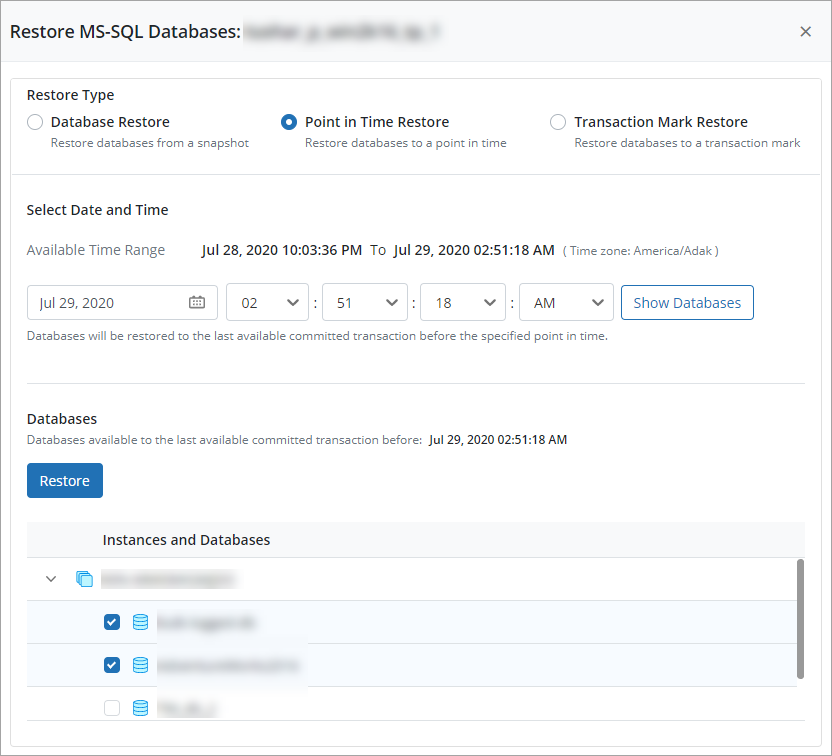
- [ Restore ] をクリックして、手順10に進みます。
- Transaction Mark Restore (トランザクションマークのリストア): トランザクションマークを選択し、次のオプションのいずれかを選択します。
- Stop before mark (マークの前で停止):このオプションを選択して、マークしたトランザクションをリストアジョブから除外します。
- Stop at mark (マークで停止):このオプションを選択すると、マークされたトランザクションがリストアジョブに含まれます。
- リストアするデータベースを選択します。
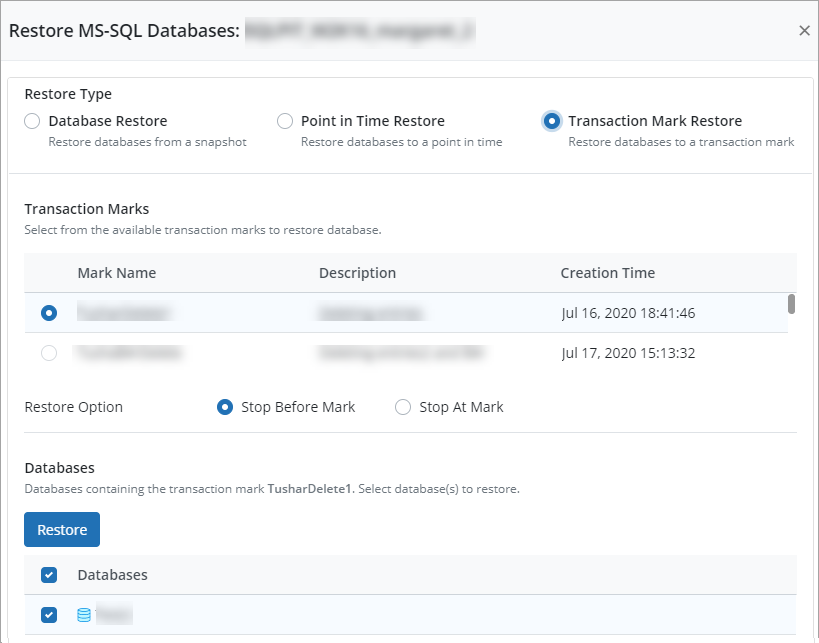
- [ Restore ] をクリックして、手順10に進みます。
- Database Restore (データベースのリストア):スナップショットからデータベースをリストアします。
- ターゲットの詳細を入力します。
| フィールド | 説明 |
|---|---|
| Destination VMware Setup | データベースをリストアする仮想マシンをホストするvCenter / ESXiを選択します。Phoenixは、そこに登録されているvCenter / ESXi を一覧表示します。 |
| Backup Proxy Pool | データベースを使用して仮想マシンをリストアする際に、バックアッププロキシが割り当てられるバックアッププロキシプールを選択します。最適な結果を得るには、リストアされるデータベースを持つVMがあるハイパーバイザーにローカル接続されているバックアッププロキシを割り当てるバックアッププロキシプールを選択します。 |
| Destination Hypervisor | 選択したリストア先VMware環境がvCenterの場合は、仮想マシンをホストするESXiホストを選択します。リストア先VMware環境がスタンドアロンESXiホストである場合、このフィールドのオプションは [ Destination VMware Setup ] と同じになります。 |
| Destination Datastore | 仮想マシンデータベースをリストアする仮想マシンのデータストアを選択します。 |
| Compute Resource | データベースをリストアする仮想マシンのホスト、クラスター、またはリソースプールを選択します。データセンターまたはフォルダーを選択することはできません。 このオプションは、スタンドアロンのESXiホスト上の仮想マシンを使用してデータベースをリストアする場合は使用できません。 |
| Folder | 仮想マシンとデータベースをリストアするデータセンター階層下のフォルダーを選択します。 このオプションは、仮想マシンをスタンドアロンのESXiホストにリストアする場合は使用できません。 |
| Network |
リストア先ハイパーバイザーで使用可能なネットワーク設定を選択します。 ネットワークの問題のトラブルシューティングについては、トラブルシューティングを参照してください。 |
| IP address | バックアップ元SQL仮想マシンに静的IPがある場合は、別の静的IPが設定されていることを確認して、リストアされた仮想マシンが元のSQL仮想マシンと競合しないようにします。
[ Assign static IP to the destination VM ] チェックボックスを選択し、リストアされたVM向けの情報を入力します。 |
| VM Guest OS Credentials |
ゲストOSの認証情報を選択して、バックアッププロキシでゲストOSプロセスを実行し、仮想マシン内のMicrosoft SQL Serverデータベースをリストアします。Phoenixですでに保存されている認証情報を選択するか、[ Use Custom Credentials ] オプションを選択して新しい認証情報を入力できます。認証情報がドメインを使用する場合は、ユーザー名をdomain\usernameとして入力します。たとえば、DruvaCorp\JohnDoe のようにします。 |
|
After Restore, leave databases in (トランザクションマークのリストアには適用されません) |
データベースを次のどちらのモードにするかオプションを選択します。 Recovery mode:このモードでは、Phoenixはコミットされていないすべてのトランザクションをロールバックし、データベースを準備完了状態に保ちます。Phoenixはまた、リストアされたすべてのデータセットがデータベースと整合していることを確認し、不整合がある場合はエラーを報告します。 Nonrecovery mode:このモードでは、Phoenixはコミットされていないトランザクションをロールバックしません。データベースは、この中間的な回復されていない状態では使用できません。このモードは、データベースのバックアップと複数のトランザクションログをリストアする場合、または複数のRESTOREステートメントが必要な場合に使用されます。 |
- [ Finish ] をクリックして、指定した設定でリストアジョブを実行します。

 文書化
文書化

